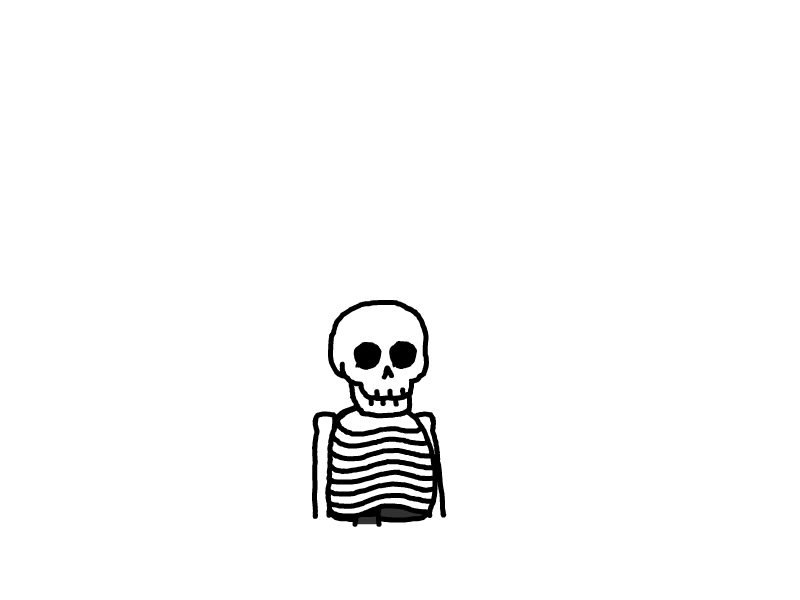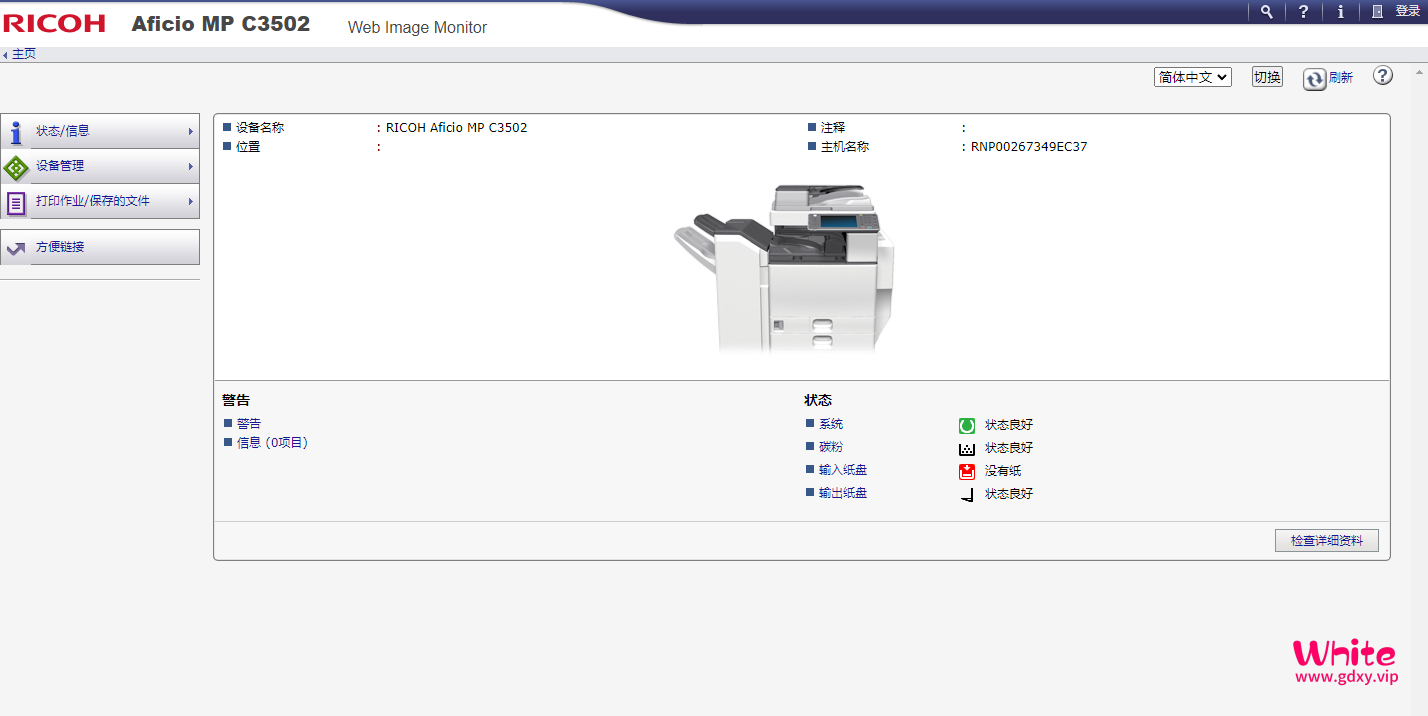
打印机扫描文件发送到群晖共享文件夹设置方法
前言:
职场工作少不了文件之间的互相传递,同一个办公室之间也在使用微信来收发工作文件,频繁的收发使微信文件夹内存变大。
利用群晖系统实现统一文件共享管理。
通过群晖文件服务SMB功能实现文件之间共享,打印机扫描文件发送到共享文件夹。

打印机扫描文件发送到群晖共享文件夹设置
在群晖控制面板新增一个共享文件夹,名称为“扫描文件夹”


SMB协议设置,这个要根据打印机支持SMB协议而设置,我这里设置打印机最大SMB协议为SMB3,最小SMB协议为SMB1。


在控制面板用户与群组创建一个用户账号;

名称为smwjj,密码自定义,设置好密码,点击下一步、下一步,在分配共享文件夹访问权限界面找到“扫描文件夹”,在右边对应“可读写”打钩,点击下一步、下一步、下一步、完成。

打印机的设置,我这里以“RICOH Aficio MP C3502”打印机为例。找到打印机IP地址,通过浏览器输入打印机IP地址登录。
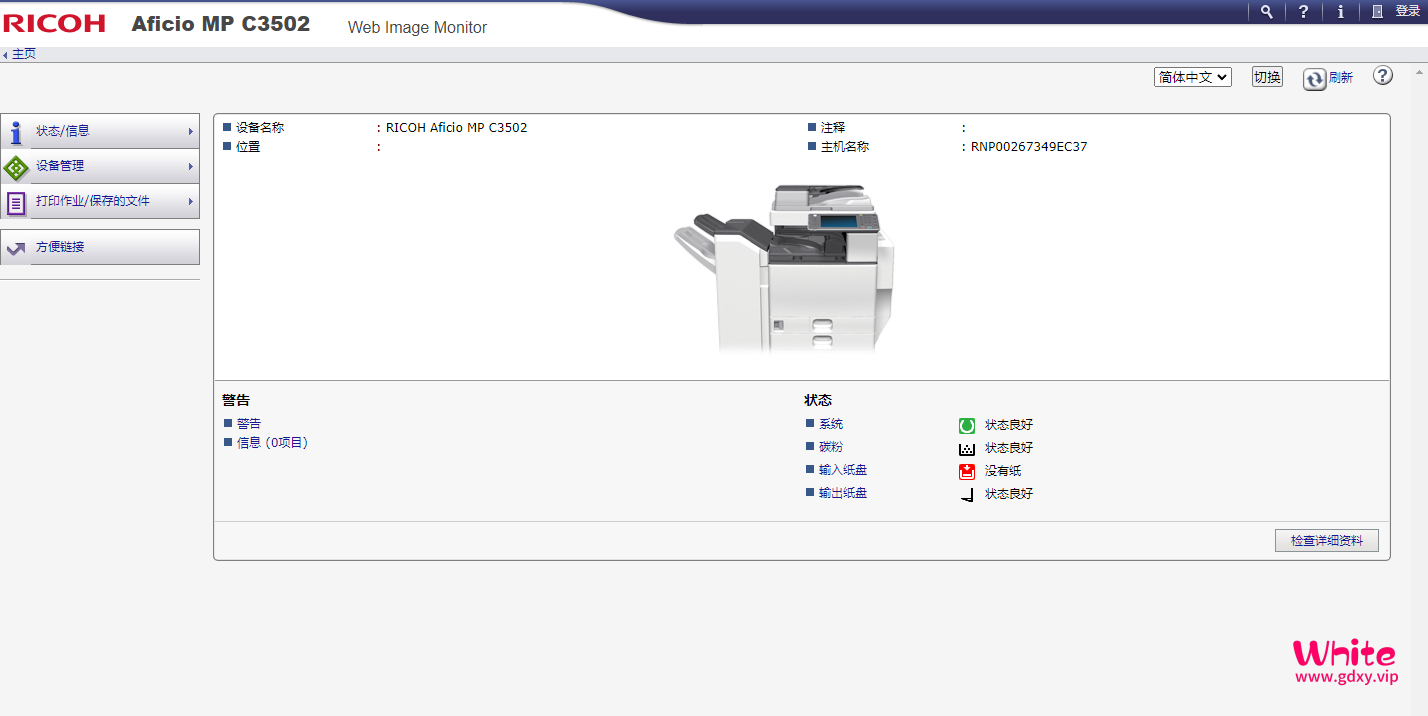
点击打印机界面右上角登录按钮

输入登录用户名称“admin”,密码为空,直接点击登录即可

点击设备管理的地址簿

点击添加用户

在添加用户界面,名称填写“扫描文件”,按键显示填写“扫描文件”,这2个名称你们可以随意填写;
在文件夹验证选择“指定以下其它验证信息”,登录用户名称填写你在控制面板用户与群组创建的用户账号,我创建的用户账号为smwjj,然后点击登录密码更改,输入你的密码,点击确认。

在文件夹位置选择协议为SMB

文件夹路径的填写
在控制面板文件服务SMB找到PC端访问地址,或者群晖IP也可以。

共享文件夹名称

文件路径第1种填写方法,SMBPC端访问地址"Bainas"+文件夹名称“扫描文件夹”

文件路径第2种填写方法,填入群晖访问IP地址+文件夹名称“扫描文件夹”

- 感谢你赐予我前进的力量
赞赏者名单
因为你们的支持让我意识到写文章的价值🙏
评论
匿名评论
隐私政策
你无需删除空行,直接评论以获取最佳展示效果